Come abilitare la modalità Vacation su Schlage Connect Smart Lock

Se stai andando in vacanza e sarai lontano da casa per un periodo di tempo significativo, potrebbe essere una buona idea abilitare la modalità vacanza sulla smart lock Schlage Connect. Ecco come funziona e come attivarlo.
CORRELATO: Come creare e gestire i codici utente per Schlage Connect Smart Lock
Dato che te ne sarai andato e nessuno dovrà entrare nella tua casa , Modalità vacanza essenzialmente disabilita la tastiera sul Schlage Connect, disabilitando tutti i codici chiave che normalmente sbloccano la tua porta. Tuttavia, il blocco fisico funzionerà ancora utilizzando un tasto.
Abilitare la modalità Vacation sul Lock Itself
Prima devi conoscere il codice di programmazione del tuo lucchetto, che può essere trovato sul retro della parte interna del unità. Dovresti averlo annotato prima di installare il lucchetto, ma in caso contrario dovrai smontarlo e annotarlo. Questo è necessario per mettere il blocco in modalità di programmazione, che ti permette di cambiare e gestire qualsiasi impostazione.

Una volta che ci si prende cura di questo, apri la porta ed estendi il catenaccio in modo che sia nella posizione di blocco. Quindi premere il pulsante Schlage nella parte superiore della tastiera e inserire il codice di programmazione.

Quindi, premere "4". Sentirai due bip e vedrai due lampeggi del segno di spunta verde. Il tuo lucchetto è ora in modalità Vacanza e qualsiasi codice chiave in cui tenti di entrare non funzionerà finché non disabiliti la Modalità vacanza.
Per disabilitare la modalità vacanza, tutto ciò che devi fare è premere il pulsante Schlage e inserire la programmazione codice di nuovo. Da lì, sentirai due bip e vedrai due lampeggi del segno di spunta verde.
Abilitare la modalità Vacation dal tuo telefono
Per abilitare la modalità Vacation dal tuo telefono, dovrai prima connettere lo smart lock ad un smarthome hub, se non lo è già. Sto usando il Wink Hub 2 insieme all'app Wink. Dai un'occhiata alla nostra guida all'installazione su come connettere il lucchetto a un hub smarthome. Puoi utilizzare un hub diverso dal mio: dovrebbe seguire un processo simile per la maggior parte.
Inizia selezionando il lucchetto nell'app e toccando l'icona dell'ingranaggio delle impostazioni nell'angolo in alto a destra dello schermo.
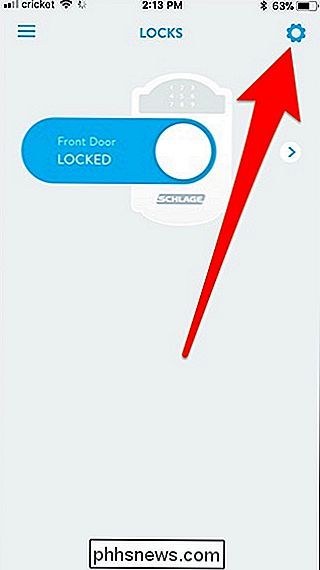
Quando viene visualizzato il menu a comparsa, toccare "Porta anteriore" sotto "Blocchi". Tieni presente che il tuo lucchetto potrebbe essere nominato in modo diverso da "Porta principale".
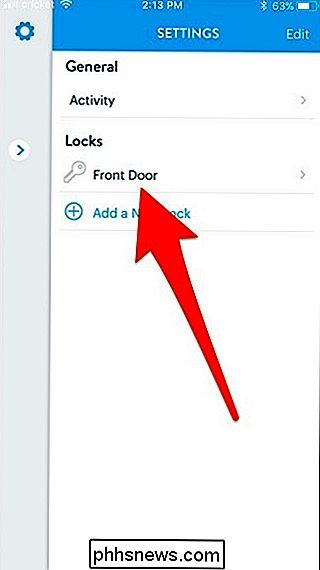
Successivamente, scorri verso il basso e tocca "Modalità vacanze".
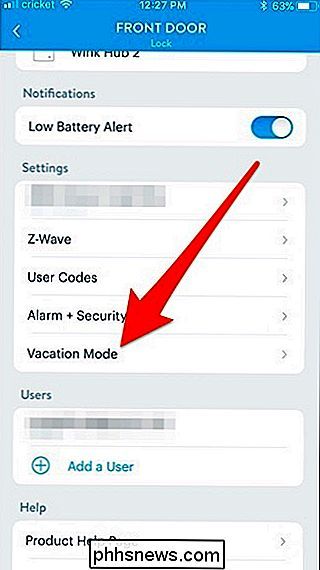
Tocca l'interruttore a destra di "Modalità vacanze".
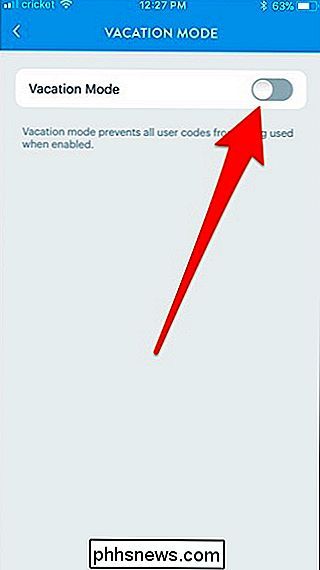

Che cosa fanno i perni del ponticello sul retro del disco rigido?
Potresti avere dei pin sul retro del tuo disco rigido a cui non è collegato nulla. Questi pin sono chiamati jumper e vengono utilizzati per abilitare tipi specifici di impostazioni. Non vengono utilizzati così tanto con i moderni dischi rigidi, tranne in alcune circostanze particolari. Se hai meno di una certa età, o non sei mai stato a lungo nell'hardware del computer, probabilmente non hai mai sentito parlare di ponticelli per hard disk.

Come creare un programma di installazione USB avviabile per macOS High Sierra
Il Mac App Store è il modo predefinito per aggiornare o installare macOS, ma non funziona per tutti. Forse hai più Mac e una quantità limitata di larghezza di banda, e non vuoi scaricare l'intero sistema operativo per ogni sistema. O forse stai cercando di installare il sistema operativo da zero. Qualunque sia la ragione, installare macOS da un'unità USB non è difficile.



